Lenovo приложения для ноутбука. Lenovo Utility что это за программа и нужна ли она или удалять

Всем привет Lenovo Utility это фирменное ПО для ноутов от Lenovo и обычно оно должно как бы идти вместе с ноутом, ну там в коробке с инструкциями и бумажками. Ну, я думаю что именно так оно и идет, на диске. Я скачал Lenovo Utility, чтобы проверить что это такое. Значит начал я устанавливать и заметил, что там что-то ставится и в пути, ну куда ставится, то в этом пути есть слово drivers. Это означает, что Lenovo Utility это не просто фирменное ПО, но и еще драйвера. Поэтому удалять вряд ли стоит эту прогу
После установки было предложено сделать перезагрузку. Значит после перезагрузки смотрю — ничего нет, то есть никакой новой программы я не вижу, в меню Пуск нет, на рабочем столе тоже ничего нет.
В общем стал я копаться. Поискал на диске C все, в чем есть упоминание слова Lenovo и вот что нашел:

Lenovo Vantage — Что это и как этим пользоваться…
Как видим, папка Lenovo появилась в Program Files и в Program Files (x86), но в x86, в папке Lenovo было пусто, наверно это потому что у меня 64-битная система. А в той, ну что без x86, то там, в папке Lenovo, была папка LenovoUtility, внутри которой вот что было:

То есть там было несколько исполняемых файлов, но чтобы я не пробовал запускать, ну ничего не запускалось. Наверно это из-за того, что у меня комп то совсем не Lenovo, ну я уже молчу что вообще не ноутбук. То есть мне не светит посмотреть вживую что это за прога.
Кстати, если у вас есть эта прога, то она также сидит и в автозагрузке. Вот зажмите Win + R, напишите туда msconfig и нажмите ОК. В появившемся окне, на вкладке Автозагрузка вы увидите запись Lenovo Utility:

Вы тут конечно можете снять галочку, чтобы ПО Lenovo Utility не запускалось при включении компа…
Но я это так просто не оставил, я же должен написать что это вообще такое. Я покопался в интернете на тему что за программа Lenovo Utility и вот что я узнал.
Значит что это вообще может быть такое? Итак, покопавшись в интернете, я пришел к выводу что инфы о Lenovo Utility вообще нет
Что я думаю по этому поводу? Скорее всего это ПО, которое необходимо для правильной работы ноутбука, а именно его тачпада, горячих клавиш, регулировки подсветки, и скорее всего в этих Lenovo Utility есть также и драйвера. Поэтому при удалении этого ПО у вас могут быть проблемы, какое-то устройство может перестать работать или будет работать неправильно.
Может у вас стоит утилита для обновления драйверов Lenovo, вот как она выглядит (у вас может быть по-другому, тут от версии зависит):

А может быть какое-то новомодное фирменное ПО Lenovo типа такого:
![]()
Кстати, вот как удобно отображается оставшийся заряд:

Также у вас может быть еще Lenovo Solution Center:

Это программа для просмотра железа ноута и для связи с поддержкой, также там есть и другие функции.
Часто на ноутах Lenovo идет еще такая прога как .

Какой можно сделать вывод? Я бы не стал удалять эти утилиты от Lenovo, лучше отключить то, что вам не нужно, я имею ввиду отключить в автоазугрзке. Как туда попасть, я уже писал выше. Просто снимите галочки со всего, что вам не нравится. Если будут проблемы — то поставьте галочки обратно и все, вернуть все как было несложно.
Вся проблема в том, что как я уже писал, если вы удалите Lenovo Utility, то есть риск что вы и драйвера удалите. А иди знай на что у вас стоят драйвера, сколько у вас устройств, не все из них ведь поддерживает винда без драйверов. Ну например у вас какая-то крутая сетевая карта в ноуте, фирменная карта Lenovo. Если вы случайно удалите драйвера этой карты, то есть вероятность что она работать не будет. А без сетевой карты у вас не будет никакого интернета, ну надеюсь вы поняли насколько важны драйвера
Ну все ребята, на этом все, извините если что не так написал, но надеюсь что хоть немного данная инфа была вам полезна. Удачи

Lenovo G70-80 – это производительный девайс, предназначенный для решения многих инженерных задач. Устройство оснащено качественным, широкоформатным экраном высокого разрешения, который позволяет комфортно работать с текстом, редактировать изображения и воспроизводить разнообразный медиа-контент.
Также в Lenovo G70-80 установленый HDMI интерфейс, позволяет подключать к ноутбуку дополнительные устройства, в том числе дисплеи для расширения рабочего стола,в том числе большие телевизоры и проекторы для просмотра видефайлов высокой четкости и проведения презентаций. Производительные комплектующие Lenovo G50-80 позволяют достичь достойного быстродействия и запускать любые приложения, в том числе и современные игры. Благодаря производительным комплектующим все приложения и процессы запускаются быстро и корректно, а большой объем размещённой памяти позволяет хранить всю необходимую информацию, не задумываясь о свободном месте. Lenovo G70-80 всё в этом девайсе предназначёно для решения всех возникающих задач, а встроенные современные интерфейсы позволят всегда оставаться в сети.
Заботясь о потребителях, компания Lenovo включает в комплект поставки ноутбуков следующие программы собственной разработки:
Lenovo OneKey Recovery – уникальная возможность для обеспечения безопасности системного раздела. С помощью утилиты Lenovo OneKey Recovery можно вручную запустить первоначальное резервное копирование или пошаговое резервное копирование, а затем восстановить системный раздел до состояния предыдущей резервной копии. Основные функции OneKey Recovery это:
Выполнение резервного копирования системы
Создание диска для восстановления
Восстановление системы с исходной резервной копии
Восстановление системы с пользовательской резервной копии
Использование дисков для восстановления системы
Доступ к возможностям Lenovo OneKey Rescue System обеспечивается одним нажатием кнопки OneKey Rescue System на панели ноутбука. При разумном использовании данной утилиты пользователь может быть уверен, что важные для него данные не будут безвозвратно утеряны.
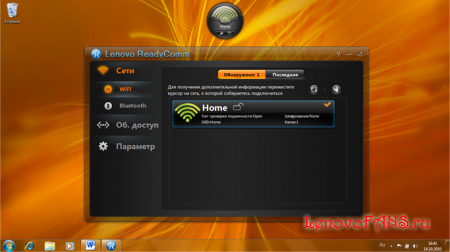
Для удобного использования беспроводных сетей используется программа RedyComm 5.0 . С ее помощью легко найти не только доступные для подключения сети, но и создать удобные профили для различных мест, например, для дома или работы. Интересна программа еще и тем, сто имея в наличии нескольких компьютеров с подобным программным обеспечением можно без труда и достаточно быстро обмениваться файлами или же показать содержимое своего экрана.



Комбинация клавиш Fn+F5 вызывает окно для включения или отключения беспроводных модулей.
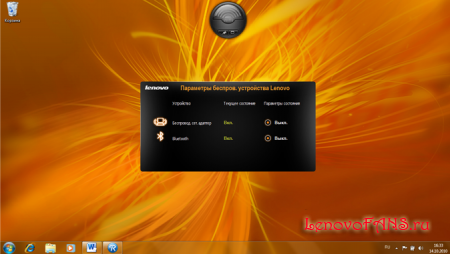
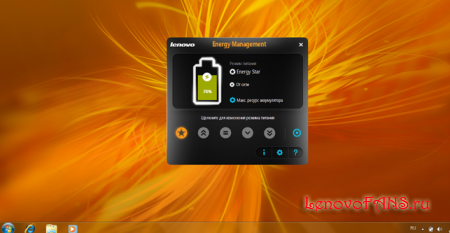
Для управления питанием ноутбука компания Lenovo разработала систему Lenovo Energy Management . Программа предназначена для контроля производительности и энергопотребления различных компонентов ноутбука. Применение Lenovo Energy Management увеличивает время работы батареи и продлевает срок ее службы. Система запускается одновременно с запуском операционной системы Windows.
Основные функции системы Energy Management:
Возможность установки режима питания: «Energy Star», «Высокая производительность», «Сбалансированный режим», «Экономия энергии» и «Сверхнизкое энергопитание».
Отображение информации о батарее.
Автоматическая настройка яркости экрана в соответствии с условиями освещенности.
Увеличение срока службы батареи.
Автоматическое переключение в режим пониженного энергопотребления, когда встроенный оптический диск находится в режиме ожидания.
Автоматическое снижение уровня шума системы.
Быстрый вызов: наличие клавишей для регулировки яркости, громкости, для настроек беспроводного устройства, включения и выключения камеры и сенсорной панели, переключения устройств отображения, параметров разрешения, параметров особой клавиши и так далее.

EasyCapture — это программа, которая предназначена для работы с фото- и видеоматериалами. Программа позволяет делать мгновенные фотоснимки и снимать видеоклипы, с последующим добавлением к ним различных спецэффектов и цветных рамок. С помощью EasyCapture можно передавать спецэффекты и цветные рамки другим участникам видеочата, так как программа совместима с самыми разными видеоприложениями, кроме того, вставлять самые разные спецэффекты и цветные рамки можно не только в отснятые фотографии и видеоклипы, но и прямо в окно видеочата.


Окунитесь в увлекательный мир фото- и видеосъемки с программой EasyCapture , разработанной компанией Lenovo .

Еще одна не менее интересная программная разработка компании Lenovo, призванная защитить компьютер от несанкционированного использования — инновационная программа VeriFace. Программа VeriFace – это уникальная система распознавания лица, повышающая уровень безопасности, и применяющаяся как дополнительная мера по защите личных данных. При попытке использования компьютера, третьими лицами, программа сделает фото «нарушителя», а так же сохранит время попытки доступа, все это можно потом просмотреть в журнале VeriFace.
Помимо собственных разработок, в комплект поставки ноутбуков Lenovo могут быть включены такие приложения как:
Программа для просмотра видеофильмов и работы со звуком InterVideo WinDVD — простой в эксплуатации программный DVD-проигрыватель, сочетающий в себе все функции стандартного бытового DVD-проигрывателя и ряд дополнительных возможностей.
Программа записи дисков Power 2Go – удобное средство для записи на диск фильмов, созданных с помощью ПО CyberLink для производства фильмов, а также для создания музыкальных дисков, дисков с данными и даже загрузочных дисков.
Программа Yota Интернет 4G — скоростной беспроводной доступ в интернет по технологии Mobile WiMAX.
Для повседневной работы предлогаем вашему вниманию сборку не менее интересных программ, ознакомитсья с ними и скачать их можно в статье
Objective-C, Swift или JavaScript? Скажу прямо, ваш покорный слуга.
[Посвящается всем, кто начинает с ужасных win32 троянов:] Хакерство -.
Valve, игровая компания разработавшая серии Half-Life, Team Fortress.
Источник: wrldlib.ru
Lenovo приложения для ноутбука. Lenovo Utility что это за программа и нужна ли она или удалять
Veriface Lenovo – это программа, которая дает возможность пользователям защитить собственные данные современным способом. То есть, не с помощью привычного метода, при котором используется обычный пароль.
Работа программы заключается в распознавании лиц, поэтому устройство обязательно должно быть оснащено камерой. Поскольку ПО выпущено компанией Леново, оно предназначено для устройств именно этого бренда. Иногда бывает, что после загрузки аппарата программа не хочет работать. Для этого придется нажать комбинацию кнопок Fn+Esc.

Несмотря на неоспоримые преимущества и возможность надежно защитить ценные данные, программа имеет один недостаток. Дело в том, что были случаи, когда она распознавала лицо с фото. Например, если поднести паспорт или другой документ к камере. Однако компания Леново обещает, что в программе третьей версии этот недостаток устранен, и лица пользователей распознаются более точно.

Readycomm что это за программа
Всем привет Lenovo Utility это фирменное ПО для ноутов от Lenovo и обычно оно должно как бы идти вместе с ноутом, ну там в коробке с инструкциями и бумажками. Ну, я думаю что именно так оно и идет, на диске. Я скачал Lenovo Utility, чтобы проверить что это такое. Значит начал я устанавливать и заметил, что там что-то ставится и в пути, ну куда ставится, то в этом пути есть слово drivers. Это означает, что Lenovo Utility это не просто фирменное ПО, но и еще драйвера. Поэтому удалять вряд ли стоит эту прогу
После установки было предложено сделать перезагрузку. Значит после перезагрузки смотрю — ничего нет, то есть никакой новой программы я не вижу, в меню Пуск нет, на рабочем столе тоже ничего нет.
В общем стал я копаться. Поискал на диске C все, в чем есть упоминание слова Lenovo и вот что нашел:

Как видим, папка Lenovo появилась в Program Files и в Program Files (x86), но в x86, в папке Lenovo было пусто, наверно это потому что у меня 64-битная система. А в той, ну что без x86, то там, в папке Lenovo, была папка LenovoUtility, внутри которой вот что было:

То есть там было несколько исполняемых файлов, но чтобы я не пробовал запускать, ну ничего не запускалось. Наверно это из-за того, что у меня комп то совсем не Lenovo, ну я уже молчу что вообще не ноутбук. То есть мне не светит посмотреть вживую что это за прога.
Кстати, если у вас есть эта прога, то она также сидит и в автозагрузке. Вот зажмите Win + R, напишите туда msconfig и нажмите ОК. В появившемся окне, на вкладке Автозагрузка вы увидите запись Lenovo Utility:

Вы тут конечно можете снять галочку, чтобы ПО Lenovo Utility не запускалось при включении компа…
Но я это так просто не оставил, я же должен написать что это вообще такое. Я покопался в интернете на тему что за программа Lenovo Utility и вот что я узнал.
Значит что это вообще может быть такое? Итак, покопавшись в интернете, я пришел к выводу что инфы о Lenovo Utility вообще нет
Что я думаю по этому поводу? Скорее всего это ПО, которое необходимо для правильной работы ноутбука, а именно его тачпада, горячих клавиш, регулировки подсветки, и скорее всего в этих Lenovo Utility есть также и драйвера. Поэтому при удалении этого ПО у вас могут быть проблемы, какое-то устройство может перестать работать или будет работать неправильно.
В чем состоит суть veriface lenovo
Что говорят сами специалисты о программе veriface lenovo? Что это поистине уникальная вещь. Она является полноценной заменой следующих способов защиты данных:
- пароль, который вводится с клавиатуры и состоит из определенной комбинации символов;
- графический ключ, который особенно популярен при защите данных на аппаратах с сенсорными экранами (необходимо нарисовать конкретную фигуру при авторизации, запрограммированную ранее);
- геометрический ключ, представляющий собой метод, используемый нечасто – его суть состоит в изображении определенных геометрических фигур.
Что же это за приложение Feature Advisor
Производители мобильных телефонов заинтересованы в том, чтобы пользователи овладели всеми функциями и возможностями устройства. Feature Advisor — это системный советчик, который предоставляет подсказки в вашем Honor и имеет обучающие материалы по отдельным модулям. Появляется в телефонах последних моделей. Или может загрузиться в ранние при помощи обновлений.
Подробнее вы сможете прочитать в описании к обновлению. Пользователями было замечено, что программа появляется после загрузки очередной девятой версии прошивки EMUI.
Программа отвечает и за другие функции в вашем устройстве. Если вы используете встроенную виртуальную клавиатуру, ввод сообщений средствами Т9 контролируется со стороны Feature Advisor. Этим приложением осуществляется поиск и сохранение базы слов, которые вы вводите чаще других. И в последующих случаях создания текстового сообщения оно отображает подсказки, которые вы можете выбрать.
Вы можете заметить и прочие подсказки этого приложения. Обычно они появляются при загрузки других системных приложений. Включая те, которые приходят с обновлениями. Можно заметить подсказки и для уже имеющихся в смартфоне стандартных программ: галереи, журнала телефонных номеров, уведомлений и прочего. Похожее приложение есть и в ранних версиях Honor.
Только оно имеет другое название — HwSmartSuggestion. Узнайте о нём подробнее.
Как отключить veriface lenovo?
В программе предусмотрен раздел настроек, где присутствует специальная опция. С ее Она позволяет активировать распознавание лиц. Однако в некоторых случаях пользователям необходимо наоборот, отключить ее. Чтобы не использовать программу, ее можно полностью деинсталлировать, причем даже удалить из автозагрузки.

Итак, программа veriface lenovo: что это такое стало уже понятно. Ее функции состоят в обеспечении защиты ценных данных на устройствах Леново, которые пользователь хочет скрыть от чужих глаз. Каждый должен сам для себя решить, хочет ли он пользоваться современными технологиями или действовать по старинке с паролем. Скачать программу можно на официальном сайте производителя.
Как убрать программу которая идет вместе с ноутбуком Lenovo Veriface — это программное обеспечение для распознавания лица?
В моем случае удаление программы прошло не «гладко». Т.к. Программах и компонентах Windows 7 ее не оказалось. А в каталоге этой программы в Program Files (x86)/ Lenovo /VeriFace отсутствовал файл для ее удаления.



Могу ли я удалить или удалить veriface.exe?
Не следует удалять безопасный исполняемый файл без уважительной причины, так как это может повлиять на производительность любых связанных программ, использующих этот файл. Не забывайте регулярно обновлять программное обеспечение и программы, чтобы избежать будущих проблем, вызванных поврежденными файлами. Что касается проблем с функциональностью программного обеспечения, проверяйте обновления драйверов и программного обеспечения чаще, чтобы избежать или вообще не возникало таких проблем.
Согласно различным источникам онлайн, 6% людей удаляют этот файл, поэтому он может быть безвредным, но рекомендуется проверить надежность этого исполняемого файла самостоятельно, чтобы определить, является ли он безопасным или вирусом. Лучшая диагностика для этих подозрительных файлов — полный системный анализ с Reimage, Если файл классифицируется как вредоносный, эти приложения также удалят veriface.exe и избавляются от связанных вредоносных программ.
Однако, если это не вирус, и вам нужно удалить veriface.exe, вы можете удалить VeriFace со своего компьютера с помощью программы удаления, которая должна находиться по адресу: C: Program Files Lenovo VeriFace Uninstall.exe. Если вы не можете найти его деинсталлятор, то вам может потребоваться удалить VeriFace, чтобы полностью удалить veriface.exe. Вы можете использовать функцию «Установка и удаление программ» на панели управления Windows.
- 1. в Меню Пуск (для Windows 8 щелкните правой кнопкой мыши в нижнем левом углу экрана), нажмите панель, а затем под программы: o Windows Vista / 7 / 8.1 / 10: нажмите Удаление программы. o Windows XP: нажмите Добавить или удалить программы.
- 2. Когда вы найдете программу VeriFaceщелкните по нему, а затем: o Windows Vista / 7 / 8.1 / 10: нажмите Удалить. o Windows XP: нажмите Удалить or Изменить / Удалить вкладка (справа от программы).
- 3. Следуйте инструкциям по удалению VeriFace.
Где скачать?
Инсталлятор размещен на сайте Lenovo. Программа была обновлена в октябре 2020. На этой же странице есть список поддерживаемых моделей. Для работы с софтом понадобится установленная ОС Windows 7 x32/64.

Выводы:
В целом, задумка приложения весьма интересная, но вот реализация пока хромает. Возможно в будущем программа будет доработана.
Установка
Поставляется в комплекте с комплексным программным обеспечением TotalProtection, LiveSafe, Internet Security и другими многосоставными антивирусами от McAfee.
Имеется возможность независимой установки.
Загрузку инсталлятора McAfee WebAdvisor лучше проводить со страницы официального сайта разработчика McAfee. Это гарантирует отсутствие несанкционированных изменений в программу.

Для того чтобы скачать McAfee WebAdvisor, требуется кликнуть «Free Download» (размер дистрибутива 13,5 MB).
Дальнейшая установка не нуждается в дополнительном пояснении: процедура интуитивно понятна, сопровождается подсказками и мало чем отличается от распаковки других программ в Windows.
Как удалить yourphone exe
Если же вы все-таки не видите необходимости в этом приложении, то его можно легко удалить. Для этого есть несколько способов.
Наиболее оптимальный способ
Установить на ваш ПК какую угодно программу для очистки персонального компьютера, к примеру, CCleaner. Она позволит легко найти в перечне программ нужную нам «YourPhone» и удалит ее. В стандартном меню удаления программ вы можете сделать то же самое.

Второй способ – отключение фоновой работы приложения
- Через Пуск заходим в «Параметры» (шестеренка).
- Далее выбираем раздел «Конфиденциальность».
- Слева откроется список, в котором выбираем пункт «Фоновые приложения».
- В перечне находим «Ваш телефон» и переводим ползунок в положение «Выкл.».

С помощью этого способа вы также сможете проверить, какие программы также работают в фоновом режиме.
Еще один вариант удаления приложения – удаление с помощью PowerShell
- Через меню «Пуск»в поиске нужно ввести «PowerShell».
- Открываете контекстное меню путем нажатия правой кнопки мыши Windows PowerShell и выбираете «Запуск от имени администратора».
- Далее нужно ввести ключ -AppxPackage Microsoft.YourPhone -AllUsers | Remove-AppxPackage и нажать на загрузку.
- Осталось только дождаться пока программа будет удалена с вашего ПК.

Если через какое-то время вы поняли, что хотите снова установить приложение на свой ПК, то его можно просто скачать из Microsoft Store. Приложение занимает не много памяти, приблизительно 32 Мб. И в заключении, хотелось бы предупредить, что есть вероятность появления Yourphone.exe после удаления в связи с обновлением сборки.
Подписывайтесь на наш телеграм канал чтобы получать еще больше полезной информации на ваш смартфон
-
Похожие записи
- Самые популярные защитные стекла для смартфонов с зимней распродажи на Али экспресс
- Как на Али Экспресс находить качественные вещи со скидками и тратить на это 15 минут
- Как одним легким движением переключаться между личной и рабочей почтой
Источник: xn--c1aejhbem2bi.xn--p1ai
Lenovo welcome что это за программа
Данное приложение можно встретить на ноутбука, компьютерах, планшетах и смартфонах фирмы Lenovo с предустановленной операционной системой. Также программа Lenovo Vantage доступна для скачивания на официальном сайте поддержки продукции Lenovo.
В этой статье мы расскажем вам какие функции может выполнять данная программа. На основании этих данных вы сможете решить нужна ли она на вашем устройстве или нет.
Что умеет делать Lenovo Vantage?
По сути это приложение является обновлением фирменной программы Lenovo Solution Center (Lenovo Companion).
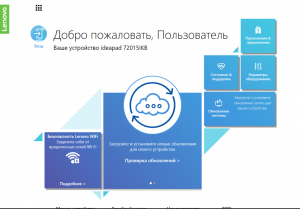
Главное окно программы
С ее помощью вы можете производить с вашим устройством все необходимые обслуживающие и настраивающие операции. Например такие как:
- Проверка наличия обновлений драйверов, их загрузка и установка;
- Просмотр состояния компонентов устройства, и их тестирование;
- Установка и проверка наличия обновлений других фирменных утилит компании Lenovo;
- Настройка различных вспомогательных функций, таких как подсветка клавиш, режим управление питанием, встроенная веб камера, функциональные клавиши;
- Проверка статуса гарантии устройства.
Как видите полезных функций у Lenovo Vantage достаточно.Поэтому лучше ее не удалять.
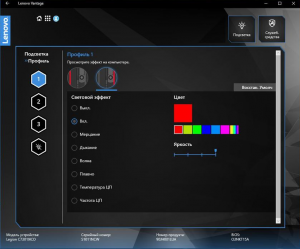
Настройка подсветки кнопок через lenovo vantage
Если же вы думаете стоит ли ее скачивать с официального сайта поддержки Lenovo и устанавливать на свой ноутбук, то ответ очевидный — стоит! Она не занимает много места на жестком диске и не создает сильной нагрузки на компьютер, приводящей к снижению быстродействия.
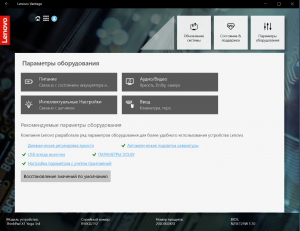
Настройка системных функций
Вывод
Lenovo Vantage является фирменной программой компании Lenovo. Ее можно встретить практически на всех современных ноутбуках, планшетах и моноблоках данной фирмы.
Она нужна для управления некоторыми функциями устройства, просмотра сведений о состоянии его компонентов и удобного обновления системного программного обеспечения.

Всем привет Lenovo Utility это фирменное ПО для ноутов от Lenovo и обычно оно должно как бы идти вместе с ноутом, ну там в коробке с инструкциями и бумажками. Ну, я думаю что именно так оно и идет, на диске. Я скачал Lenovo Utility, чтобы проверить что это такое. Значит начал я устанавливать и заметил, что там что-то ставится и в пути, ну куда ставится, то в этом пути есть слово drivers. Это означает, что Lenovo Utility это не просто фирменное ПО, но и еще драйвера. Поэтому удалять вряд ли стоит эту прогу
После установки было предложено сделать перезагрузку. Значит после перезагрузки смотрю — ничего нет, то есть никакой новой программы я не вижу, в меню Пуск нет, на рабочем столе тоже ничего нет.
В общем стал я копаться. Поискал на диске C все, в чем есть упоминание слова Lenovo и вот что нашел:

Как видим, папка Lenovo появилась в Program Files и в Program Files (x86), но в x86, в папке Lenovo было пусто, наверно это потому что у меня 64-битная система. А в той, ну что без x86, то там, в папке Lenovo, была папка LenovoUtility, внутри которой вот что было:

То есть там было несколько исполняемых файлов, но чтобы я не пробовал запускать, ну ничего не запускалось. Наверно это из-за того, что у меня комп то совсем не Lenovo, ну я уже молчу что вообще не ноутбук. То есть мне не светит посмотреть вживую что это за прога.
Кстати, если у вас есть эта прога, то она также сидит и в автозагрузке. Вот зажмите Win + R, напишите туда msconfig и нажмите ОК. В появившемся окне, на вкладке Автозагрузка вы увидите запись Lenovo Utility:

Вы тут конечно можете снять галочку, чтобы ПО Lenovo Utility не запускалось при включении компа…
Но я это так просто не оставил, я же должен написать что это вообще такое. Я покопался в интернете на тему что за программа Lenovo Utility и вот что я узнал.
Значит что это вообще может быть такое? Итак, покопавшись в интернете, я пришел к выводу что инфы о Lenovo Utility вообще нет
Что я думаю по этому поводу? Скорее всего это ПО, которое необходимо для правильной работы ноутбука, а именно его тачпада, горячих клавиш, регулировки подсветки, и скорее всего в этих Lenovo Utility есть также и драйвера. Поэтому при удалении этого ПО у вас могут быть проблемы, какое-то устройство может перестать работать или будет работать неправильно.
Может у вас стоит утилита для обновления драйверов Lenovo, вот как она выглядит (у вас может быть по-другому, тут от версии зависит):

А может быть какое-то новомодное фирменное ПО Lenovo типа такого:

Кстати, вот как удобно отображается оставшийся заряд:

Также у вас может быть еще Lenovo Solution Center:

Это программа для просмотра железа ноута и для связи с поддержкой, также там есть и другие функции.
Часто на ноутах Lenovo идет еще такая прога как REACHit.

Какой можно сделать вывод? Я бы не стал удалять эти утилиты от Lenovo, лучше отключить то, что вам не нужно, я имею ввиду отключить в автоазугрзке. Как туда попасть, я уже писал выше. Просто снимите галочки со всего, что вам не нравится. Если будут проблемы — то поставьте галочки обратно и все, вернуть все как было несложно.
Вся проблема в том, что как я уже писал, если вы удалите Lenovo Utility, то есть риск что вы и драйвера удалите. А иди знай на что у вас стоят драйвера, сколько у вас устройств, не все из них ведь поддерживает винда без драйверов. Ну например у вас какая-то крутая сетевая карта в ноуте, фирменная карта Lenovo. Если вы случайно удалите драйвера этой карты, то есть вероятность что она работать не будет. А без сетевой карты у вас не будет никакого интернета, ну надеюсь вы поняли насколько важны драйвера
Ну все ребята, на этом все, извините если что не так написал, но надеюсь что хоть немного данная инфа была вам полезна. Удачи
Comments
Дополнительное ПО для корректной работы системы, устанавливать обязательно.
На пример, после его установки заработали следующие вещи и не думаю, что только они:
1) Заработала кнопка «Режим полета», хотя драйвер (пакет) для него был установлен
2) Заработала комбинация клавиш Win + Вправо (прикрепить окно к правому краю экрана). Изначально работала только Win + Лево.
Когда операционная система начинает тормозить, сразу возникает вопрос о том, какие программы можно удалить с ноутбука. Мы рассмотрим все категории программного обеспечения, которое может попасть под критерий негодности.
Содержание:

1. Все, что связано с mail.ru
Время от времени на различных сайтах пользователи подхватывают абсолютно бесполезный софт от компании mail.ru вместе с обычными и нужными программами.
Все происходит очень просто – Вы скачиваете, допустим, новую версию своего браузера не с официального сайта, а в установочном файле заложена функция автоматической инсталляции стороннего ПО. Таким образом mail.ru распространяет свою продукцию. Не очень честно, но успешно.
Так вот, все это сильно засоряет систему и не дает ей быстро работать.

То же самое относится и к другим известным брендам, например, Яндексу, Рамблеру и так далее.
2. Все, что связано с поиском
В первую очередь, к данной категории можно отнести так называемые тулбары.
Для справки: Тулбар – это набор инструментов для поиска, которые встраиваются в верхнюю часть браузера.
Пример Google Toolbar показан на рисунке №2.

Рис. №2. Google Toolbar
Проблема в том, что такие наборы инструментов устанавливаются не как отдельные виджеты для браузера, а как полноценные программы. Соответственно, они занимают достаточно много места в памяти компьютера.
Интересно, что в большинстве случаев юзеры даже не догадываются о том, что в их системе есть несколько таких тулбаров, так как они ими не пользуются. В любом случае, их очень важно удалять, если они не востребованы.
Существует не только Google Toolbar, а еще и Яндекс.Бар, Ask toolbar, Ask.com и многое другое. Все это можно смело убирать, так как поиск будет работать и без тулбаров.
Кроме того, очень важно стирать все те программы, в названии которых есть слово «Поиск» или «Search» («Поиск» по-английски). Этими программами пользуются еще реже, практически никогда.
Наверняка, Вы и сами сможете найти у себя на компьютере хоть одну программу со словами «Поиск» или «Search» в названии, которой Вы никогда не пользовались. Это, опять же, вспомогательные инструменты, которые неизвестно толком как влияют на поиск.
То же самое можно сказать обо всех программах, в названии которых есть такие слова:
Интересно, что берутся они из того же источника, что и мусор от mail.ru. Вы устанавливаете вполне нормальную и востребованную программу, а вместе с ней идет «бонус». Правда, он не приносит Вам абсолютно никакой радости. Более того, Вы вообще не замечаете его. Зато «бонус» этот не дает системе полноценно функционировать и справляться с возложенными на нее задачами.
3. Софт от производителя
Интересно, что абсолютно все популярные производители ноутбуков, будь то Asus, Acer, Lenovo или HP распространяют свой собственный софт в своей продукции.
Это могут быть программы для работы с камерой, с дисками и другими съемными носителями, идентификации юзера, восстановления системы и так далее.
Узнать такое программное обеспечение очень просто. В его имени будет присутствовать название производителя.
В большинстве случаев в меню «Пуск» можно найти целую папку с тем же названием производителя, в которой собраны все образцы ПО от него. Именно так обстоят дела на ноутбуках Lenovo.
Как видим на рисунке №3, там есть папка с соответствующим названием, а в ней программы для верификации пользователя (VeriFace), для работы с камерой (YouCam), DVD-дисками (PowerDVD), оптимизатор (Optimizer) и другие.

Рис №3. Программы от производителя на ноутбуке Lenovo
Так вот, все это совершенно спокойно можно удалять, но только в том случае, если Вы не пользуетесь этим ПО.
Внимание! Чтобы удалить предустановленные программы от производителя, придется воспользоваться соответствующим инструментом в «Панели управления» или дополнительным ПО вроде CCleaner.
4. Виджеты и программы Windows
Разработчики Microsoft в последнее время стали «пихать» (по-другому не скажешь) в свои операционные системы огромное количество утилит. Большинство из них будут абсолютно бесполезными для рядового юзера. Связано это с тем, что у него не будет нужного оборудования или же просто не будет нужны в использовании конкретных функций.
Вот список утилит в Windows 10, которые совершенно спокойно можно удалять через «Панель управления»:
- 3D Builder. Все просто – если у Вас нет 3D принтера, и Вы не планируете покупать его в будущем, эта утилита будет совершенно бесполезной.
- Xbox. Эта программа будет востребованной лишь у тех людей, которые имеют непропатченную приставку Xbox. Если Вы не знаете, что это такое, значит, программа Вам тем более не нужна.
- Будильник, часы и погода. Здесь каждый должен сам решить, нужно ли ему это. А если серьезно, то очень мало людей реально пользуется этими виджетами при использовании ноутбуков. Их существование оправдано разве что на планшетах.
- Улучшите свой Office. Это вообще одна из самых непонятных программ от Microsoft. Действительно мало пользователей сможет внятно объяснить, зачем она нужна.
- Новости, Кино, Спорт и подобные виджеты. Все это тоже актуально лишь у малого числа юзеров. Все узнают последние новости из различных сайтов в интернете. Тем более, что в виджетах этих не всегда есть то, что действительно заслуживает внимания.
- Магазин. Пользователи более ранних версий Windows совершенно спокойно обходились без магазина приложений с кучей надоедливой рекламы и никаким ПО в коллекции. Поэтому эту программу тоже можно деинсталлировать.
- Финансы, Люди, Начало работы и тому подобные вещи. Здесь даже говорить нечего. Бесполезная ерунда.
Вообще, каждый пользователь может самостоятельно просмотреть список всех предустановленных программ и убрать те из них, которые точно ему не нужны.
5. Выводы
На самом деле удалять можно абсолютно все программы на ноутбуке, которыми Вы не пользуетесь. Исключение составляет лишь ПО, которое относится к категории «системное».
Существует способ, который позволяет проверить, что Вам действительно нужно, а что нет. Заключается он в том, чтобы просмотреть список всех программ в меню «Пуск» или же в «Панели управления» и выбрать те, которыми Вы реально пользуетесь.
Собственно, все остальное можно совершенно спокойно убирать.
Чтобы случайно не удалить системную программу, сделайте следующее:
- Запустите программу, которую, как Вы думаете, необходимо удалить.
- Откройте «Диспетчер задач» (жмите «Ctrl», «Alt» и «Delete» одновременно на клавиатуре).
- Во вкладке «Приложения» Вы увидите запущенную программу. Нажмите на нее правой кнопкой мыши и выберете пункт «Перейти к процессу».
- Если в столбце «Описание» нет слов «Microsoft», «Приложение», «Программа», «Local», «Служба», «Окно», «Windows» и тому подобного, значит, эта программа Вам не нужна. Узнать системное ПО таким образом достаточно просто, поверьте.


Рис. №4. Просмотр описания в «Диспетчере задач»
Обязательно убедитесь в том, что программа не повлияет на работу системы, перед ее удалением!
Источник: soo-voi.ru
Для чего нужна программа Lenovo Vantage?

Данное приложение можно встретить на ноутбука, компьютерах, планшетах и смартфонах фирмы Lenovo с предустановленной операционной системой. Также программа Lenovo Vantage доступна для скачивания на официальном сайте поддержки продукции Lenovo.
В этой статье мы расскажем вам какие функции может выполнять данная программа. На основании этих данных вы сможете решить нужна ли она на вашем устройстве или нет.
Что умеет делать Lenovo Vantage?
По сути это приложение является обновлением фирменной программы Lenovo Solution Center (Lenovo Companion).
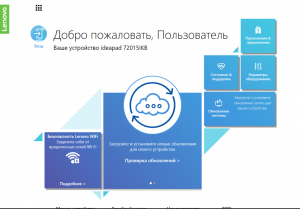
Главное окно программы
С ее помощью вы можете производить с вашим устройством все необходимые обслуживающие и настраивающие операции. Например такие как:
- Проверка наличия обновлений драйверов, их загрузка и установка;
- Просмотр состояния компонентов устройства, и их тестирование;
- Установка и проверка наличия обновлений других фирменных утилит компании Lenovo;
- Настройка различных вспомогательных функций, таких как подсветка клавиш, режим управление питанием, встроенная веб камера, функциональные клавиши;
- Проверка статуса гарантии устройства.
Как видите полезных функций у Lenovo Vantage достаточно.Поэтому лучше ее не удалять.
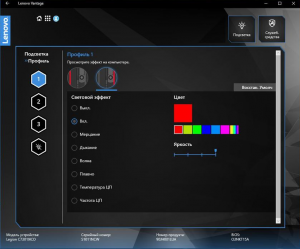
Настройка подсветки кнопок через lenovo vantage
Если же вы думаете стоит ли ее скачивать с официального сайта поддержки Lenovo и устанавливать на свой ноутбук, то ответ очевидный – стоит! Она не занимает много места на жестком диске и не создает сильной нагрузки на компьютер, приводящей к снижению быстродействия.
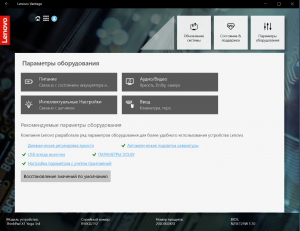
Настройка системных функций
Вывод
Lenovo Vantage является фирменной программой компании Lenovo. Ее можно встретить практически на всех современных ноутбуках, планшетах и моноблоках данной фирмы.
Она нужна для управления некоторыми функциями устройства, просмотра сведений о состоянии его компонентов и удобного обновления системного программного обеспечения.
Источник: helpadmins.ru